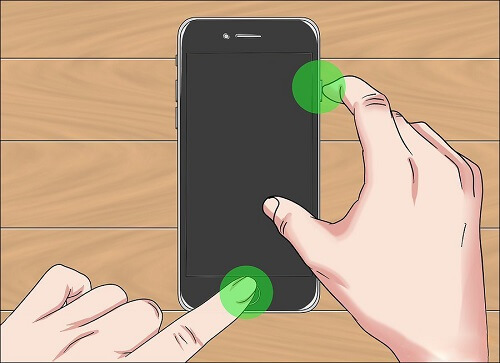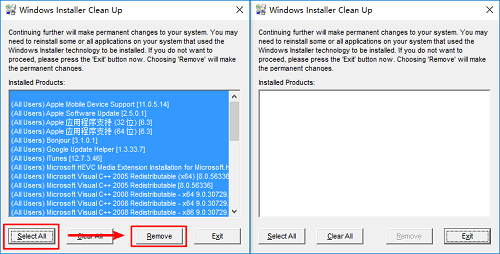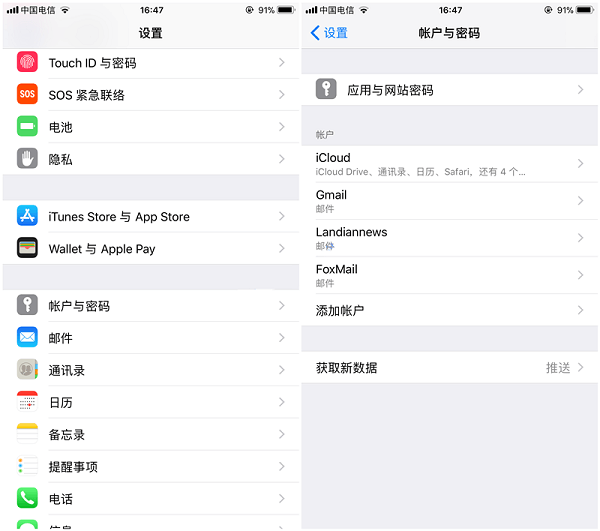在我们日常使用电脑的过程中,经常会碰到各种各样的问题,有些问题虽然简单,但是找不到方法还是挺让人头疼的。比如,有时候我们要进行网络设置,却找不到系统桌面右下角的网络图标了。这次下载火(xiazaihuo.com)纯净系统之家网就讲解下win10网络图标不见了的解决方法。
出现win10网络图标消失的情况有两种,一种只是单纯的桌面右下角找不到网络图标,但是可以系统可以正常上网。另一种是Win10网络图标不显示,而且还无法上网。
我们先来讲下第一种情况。win10网络图标不见了,但可以正常上网,基本上就是网络图标被隐藏了,我们去设置里打开就行了。具体打开方法见下文:
1、首先在Win10桌面任务栏空白区域右键,然后点击选择“任务栏设置”。
2、打开“任务栏设置”后,然后在“通知区域”下方,点击“选择哪些图标显示在任务栏上”,如下图所示:

3、然后“网络”后面的开关,选择“开”就行了,右下角的任务栏上就会显示网络图标。

关于打开隐藏的网络图标的方法就是这些。但是如果你是第二种情况,网络图标不显示,又无法上网,就有可能是网卡驱动的问题。
首先我们需要先检查下网卡驱动有没有问题。打开设备管理器检查下就行了,具体检测方法可以看《Win7和Win10系统怎么检测系统驱动有没有问题?》。
如果网卡驱动不正常,就需要重新安装驱动,可以使用驱动精灵安装,然后安装完,再打开网络图标显示即可。
好了,以上就是win10网络图标不见了解决方法的全部内容。需要的朋友可以看看。另外,如果大家装了360,用360自带的“断网急救箱”检测修复试试也是可以的。使用第三方工具就是比较方便些。
本篇电脑技术文章《win10网络图标不见了怎么办?win10右下角网络图标显示方法》由下载火(xiazaihuo.com)纯净系统之家网一键重装软件下载平台整理发布,下载火系统重装工具网可以一键制作系统启动盘,也可在线一键重装系统,重装好的系统干净纯净没有预装软件!手机qq怎么关闭好友推荐?手机qq可能认识的人关闭提醒方法
我们在日常使用手机qq的过程中,会发现手机qq一直会给我们推荐一些可能认识的人。而如今我们使用qq基本上只是用于工作,很少是为了朋友之间的社交,所以有时候手机qq的好友推荐功能还会给我们造成困扰。 如果我们不想用这个好友推荐的功能,在手机qq上还无法直接关闭,而且腾讯还会主动推送好友显示通知提醒你添加。多提醒了,还不